Page 1
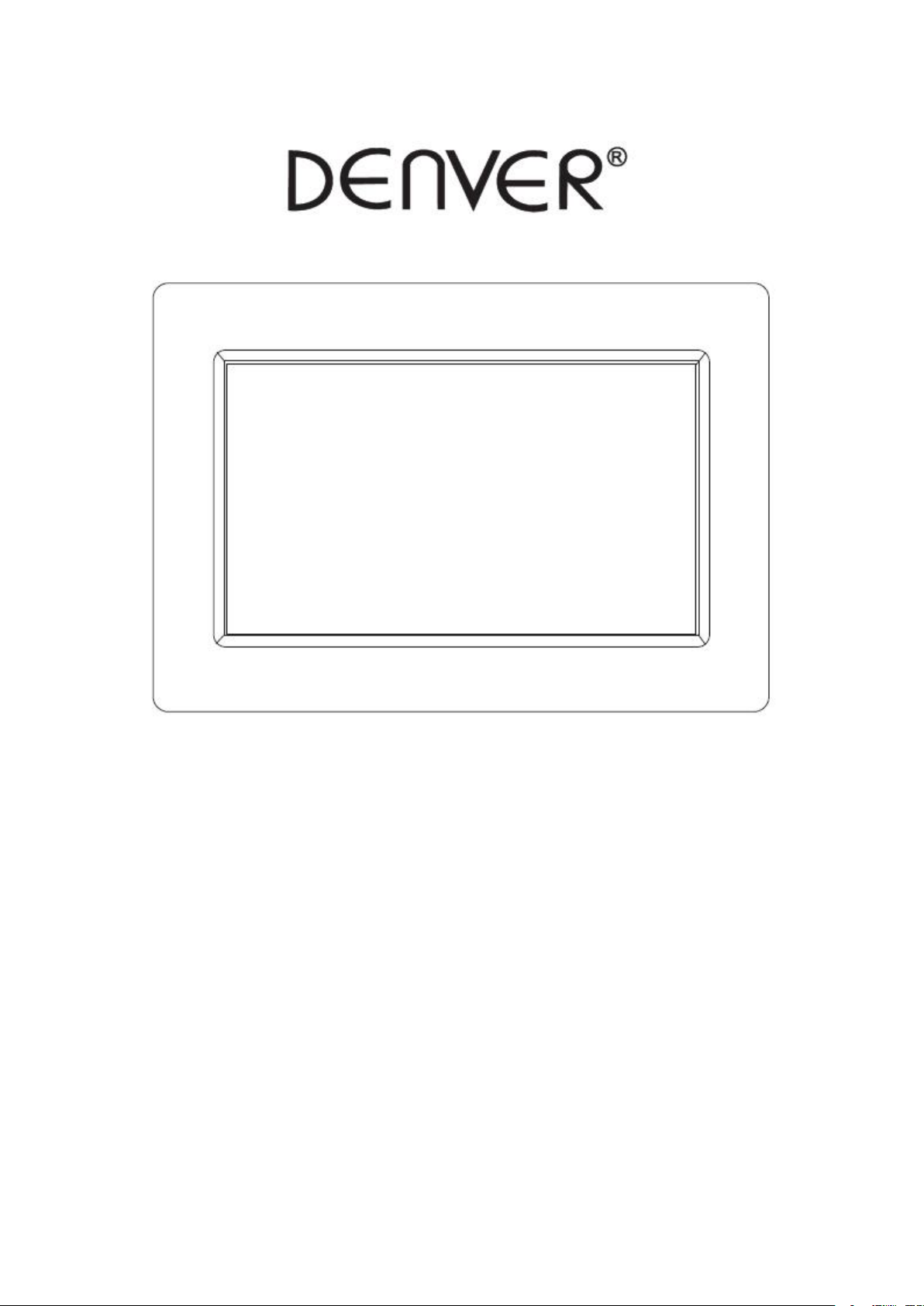
GEBRUIKSHANDLEIDING
PFF-1010BLACK
www.denver-electronics.com
Lees vóór het aansluiten, bedienen of instellen van dit product, deze handleiding
zorgvuldig door.
NEDERLANDS
Page 2
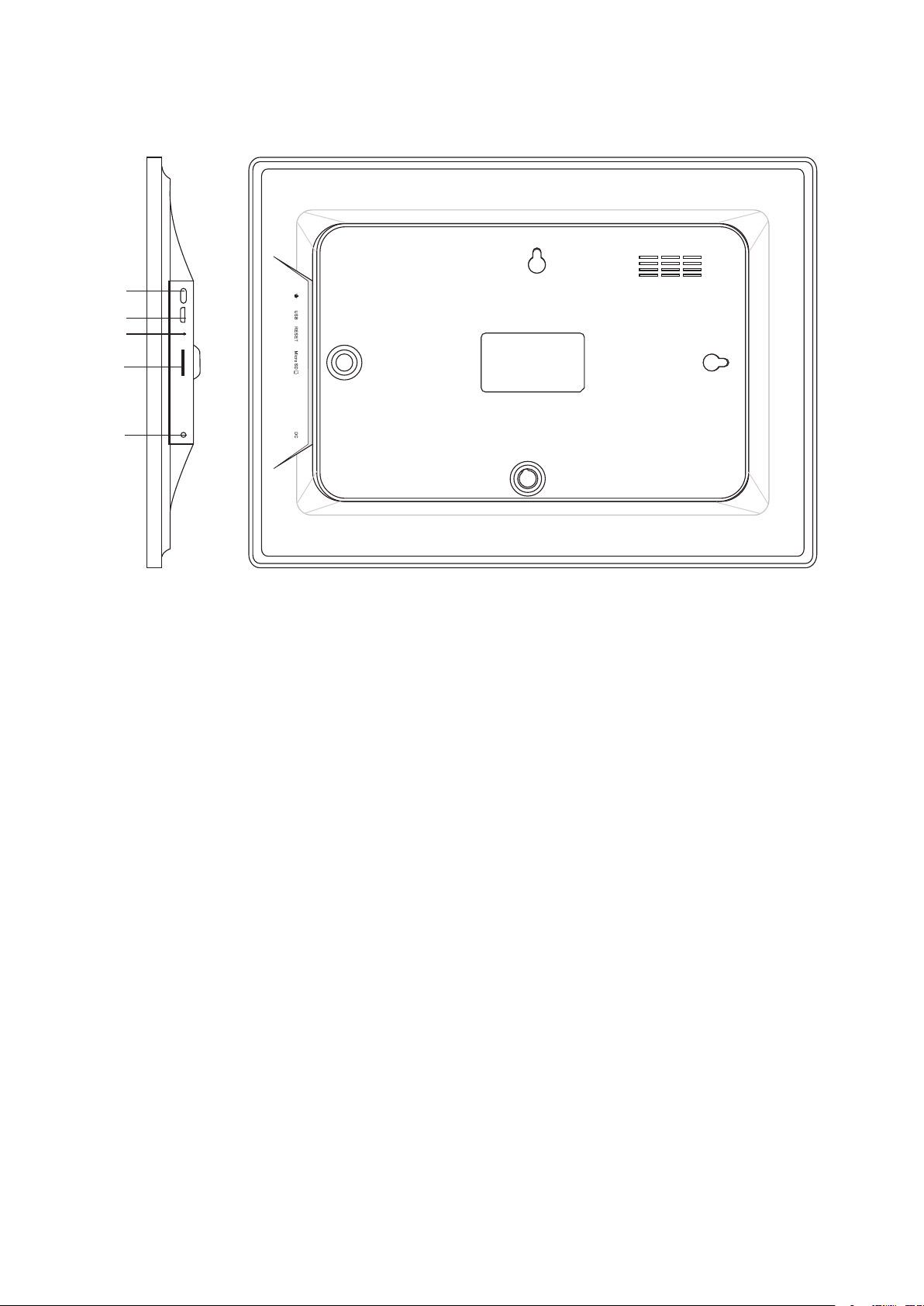
1
2
3
4
5
1. AAN/UIT-KNOP
Nadat de voedingsadapter is aangesloten, houd de aan-/uitknop a.u.b. ongeveer 5
seconden ingedrukt (totdat het scherm inschakelt).
Wanneer ingeschakeld, houd de aan-/uitknop ca. 3 seconden ingedrukt om het
herstart- of uitschakelmenu te openen.
Druk kort op de aan-/uitknop om het scherm in/uit te schakelen (maar de fotolijst in
ingeschakelde modus te houden).
2. USB
Verbinden met USB-schijf.USB is alleen voor gebruik van service.
3. Reset
Gebruik een naald of paperclip om het apparaat terug te stellen.
4. Micro-SD
Laad hier externe maximale microSD-kaart van 32GB.
5. DC
Sluit de DC-adapter aan om het apparaat in te schakelen.
NED-1
Page 3

User Manual
Versie: 1.1.0
NED-2
Page 4

Inhoud
Aan de slag
frameo app
frameo snelle instelling
Aan de slag met frameo
Uw frameo navigeren
Instellingen
Mijn fotolijst
Fotobeheer
Mijn vrienden
Weergave en diashow
. . ....................................................................................................................................................
WiFi
Back-up en herstellen
. . ...................................................................................................................................................
Over
Privacy
. . . .......................................................................................................................................
. . . .......................................................................................................................................
. . ....................................................................................................................
. . ...................................................................................................................
. . ........................................................................................................................
. . .......................................................................................................................................
. . ......................................................................................................................................
. . .......................................................................................................................................
. ......................................................................................................................................
. ........................................................................................................................
. . ........................................................................................................................
. . . ..............................................................................................................................................
4
4
4
4
5
6
6
6
7
7
7
7
8
8
Garantie, Compliantie, Ondersteuning en Veiligheidsinformatie
........................................................
8
NED-3
Page 5

Aan de slag
Hartelijk bedankt met het aanschaffen van uw nieuwe frameo.
Om uw fotolijst in te stellen, dient u eerst de ‘Snelle starthandleiding’ te volgen die in de
verpakking is te vinden.
Als u een nieuwe gebruiker bent van frameo, ga dan aan de slag door de frameo snelle instelling
op pagina 3 te volgen of volg de instructies op het scherm wanneer u het apparaat voor het eerst
inschakelt.
Nadat u uw frameo eenmaal hebt ingesteld, zet deze dan onmiddellijk in verbinding met uw
vrienden en familie.
frameo app
Gebruik de frameo app voor iOS of Android om foto’s naar uw fotolijst te sturen
De frameo app is verkrijgbaar op:
Google play door te zoeken naar “frameo” of deze QR-code te scannen
App Store door te zoeken naar “frameo” of deze QR-code te scannen
frameo snelle instelling
Wanneer u de fotolijst voor het eerst inschakelt, zult u deze moeten instellen.
U begint eerst met de taalselectie. Deze taal zal door frameo voor alles worden gebruikt.
Verbind uw fotolijst met het internet via een WiFi-verbinding.
Als een nieuwere versie beschikbaar is van de frameo software, dan zult u hierover worden
geïnformeerd via een updatedialoog. wij raden u aan uw fotolijst onmiddellijk bij te werken
wanneer u deze melding ontvangt.
Voer uw naam in en de locatie waar u uw frame hebt geplaatst, bijvoorbeeld
“Woonkamer”, “Keuken” of “Kantoor” en stel uiteindelijk de tijdzone in als deze niet
juist is.
NED-4
Page 6

Aan de slag met frameo
Ga aan de slag door contact te maken met uw vrienden en familie door hun een unieke code te
geven van uw fotolijst.
Als u zelf foto’s naar uw fotolijst wilt kunnen sturen, begin dan door de app voor iOS of Android te
downloaden via App Store of Google Play. Gebruik vervolgens de code om een verbinding tot
stand te brengen tussen uw fotolijst en de app zoals hieronder staat beschreven.
Contact maken met een nieuwe vriend:
Zorg ervoor dat uw vriend de frameo app heeft gedownload en geïnstalleerd.
Klik op het icoontje “Vriend toevoegen” op uw fotolijst . Er zal een dialoog verschijnen
met daarin een unieke code die voor 12 uur geldig blijft.
Deel nu deze code op de gewenste manier met uw vriend, bijv. via sms, e-mail, IM,
telefoon, enz.
Zodra uw vrienden deze code eenmaal hebben toegevoegd aan hun frameo app, zullen
zij automatisch op uw fotolijst verschijnen en kunnen zij foto’s naar u sturen.
Uw frameo navigeren
U bedient uw fotolijst via het aanraakscherm ervan.
Schuif naar links of rechts om uw foto’s te doorlopen.
Open de menubalk door gewoon eenmaal op het scherm te drukken, hierdoor zal het menu
verschijnen.
U hebt in de menubalk snel toegang tot de dialoog “vrienden toevoegen” en het
instellingsmenu . Vanuit het menu is het ook mogelijk om de op dat moment
getoonde foto te verbergen en de positie van de foto aan te passen.
NED-5
Page 7

Instellingen
U kunt via de instellingen uw fotolijst naar wens instellen.
Mijn fotolijst
Fotolijstnaam:
Deze optie verandert de naam van uw fotolijst. Dit is ook de naam die vrienden en familie in
contact met uw fotolijst in de lijst met verbonden fotolijsten zullen zien.
Fotolijstlocatie:
Deze optie verandert de locatienaam van uw fotolijst. Dit is de locatie weergegeven in de lijst met
verbonden fotolijsten van uw vrienden en familie; dit helpt de ene fotolijst van de andere te onderscheiden.
Taal instellen:
Deze optie stelt de taal in die door uw fotolijst wordt gebruikt.
De tijdzone instellen
Stelt de tijdzone in die op uw frame moet worden gebruikt.
Slaapmodus:
frameo biedt een slaapmodus die het scherm uitschakelt wanneer u bijvoorbeeld slaapt om het
stroomverbruik te verlagen. De standaard instelling van deze optie is het scherm uitschakelen om
23:00 en het scherm weer inschakelen om 07:00. U kunt dit veranderen door slechts de start-/eindtijd
van de slaapmodus aan te passen.
Uw fotolijst wordt niet uit of op stand-by geschakeld; u kunt tijdens de slaapmodus dus
nog gewoon foto’s ontvangen.
Fotobeheer
Foto’s weergeven/verbergen:
Selecteer welke foto’s moeten worden weergegeven/verborgen door op de betreffende foto’s te
drukken die u wilt weergeven/verbergen. Verborgen foto’s zullen NIET uit uw fotolijst worden
gewist; u kunt deze altijd selecteren om ze opnieuw weer te geven.
Gebruik om alles te selecteren of de-selecteren
Foto’s wissen:
Selecteer de foto’s die u permanent uit uw fotolijst wilt wissen door op de betreffende foto te
drukken.
Gebruik
Foto’s importeren:
U kunt met deze opties foto’s importeren vanuit een externe maximale SD-kaart van 32GB.
Voordat u probeert foto’s te importeren, dient u ervoor te zorgen dat er een sd-kaart met foto’s is aangesloten
op uw fotolijst.
Begin door de foto’s te selecteren die u op uw fotolijst wilt importeren.
om alles te selecteren of de-selecteren en om de geselecteerde foto’s te wissen.
NED-6
Page 8

Eenmaal geselecteerd, druk op de importeertoets om het importeerproces te starten.
Het is momenteel niet mogelijk bijschriften toe te voegen of het belangrijkste gedeelte van de foto te bepalen
wanneer u de importeerfunctie gebruikt. u kunt ook uzelf aan uw vriendenlijst toevoegen en de foto’s sturen
door de app te gebruiken.
Mijn vrienden
Deze lijst bevat alle personen die foto’s naar uw fotolijst mogen sturen.
Persoon verwijderen
U kunt met deze optie een persoon uit de lijst verwijderen en dus hun autorisatie om u foto’s te
sturen annuleren; druk hiervoor op het wisicoontje . U zult worden gevraagd de verwijdering
te bevestigen en of u alle foto’s ontvangen van deze persoon wilt wissen.
Persoon toevoegen
Om een nieuwe persoon autorisatie te geven om u foto’s te sturen, hoeft u slechts op de toets
“vriend toevoegen” te drukken en de ontvangen code op de gewenste wijze te delen.
Weergave en diashow
Timer
Bepaal met deze optie hoe lang een foto moet worden weergegeven.
Bijschrijft tonen
Gebruik deze optie om bijschriften wel of niet te tonen die uw vrienden met de foto mee hebben
gestuurd. Vink af om bijschriften weer te geven. Verwijder het vinkje om bijschriften te verbergen.
Helderheidniveau
Pas met deze optie het helderheidniveau aan van het scherm.
WiFi
Stel met deze optie in met welke WiFi de fotolijst moet worden verbonden. Als u verbinding
maakt met een netwerk met een captive portal, dan moet in de rechterbovenhoek van het
scherm een webbrowser verschijnen. Gebruik dit om een browser te openen waarin u uw
inloggegevens kunt invoeren om toegang te krijgen tot het netwerk.
Back-up en herstellen
Maak een back-up van de fotolijst op een maximale microSD-kaart van 32 GB
Druk op deze optie om een back-up te maken van uw foto’s, vrienden en instellingen. De tijd van
de laatste geslaagde back-up zal worden weergegeven.
Enigerlei bestaande back-up op de sd-kaart zal worden overschreven!
Automatische back-up
Wanneer afgevinkt, zal uw fotolijst automatisch een back-up maken binnen 30 uur nadat u een
foto hebt ontvangen of de instellingen van uw fotolijst hebt veranderd.
NED-7
Page 9

Back-up herstellen
voordat u probeert uw fotolijst te herstellen, verifieer eerst dat uw back-up niet is verouderd.
U dient de fotolijst eerst terug te stellen voordat u deze via een back-up kunt herstellen. Een
belangrijke opmerking is dat u niet kunt terugzetten naar een nieuw Frameo-frame en
tegelijkertijd het oude frame operationeel houden.
Fotolijst terugstellen
Dit verwijdert alle gegevens van uw fotolijst. Dit zal al uw foto’s, vrienden/verbindingen en
instellingen verwijderen.
Over
Controleren op update
Deze optie controleert of er een update beschikbaar is voor uw fotolijst.
Anonieme analytische gegevens delen
Anonieme analytische gegevens delen helpt ons enorm in de verbetering van de frameo software.
Wij begrijpen het als u deze informatie niet met ons wilt delen. Vink deze optie af als u ons wilt
helpen frameo te verbeteren. Verwijder het vinkje als u geen anonieme analytische gegevens wilt
delen.
Handleiding
Deze optie opent de snelle starthandleiding die ook was weergegeven toen u de fotolijst voor het
eerst inschakelde.
Privacy
Bezoek voor meer informatie over privacy a.u.b. privacy.frameo.net
Garantie, Compliantie, Ondersteuning en Veiligheidsinformatie
Voor meer informatie over garantie, hardwarecompliantie, ondersteuning en veiligheid, raadpleeg
a.u.b. de documentatie meegeleverd in de doos.
NED-8
Page 10

ALLE RECHTEN VOORBEHOUDEN/AUTEURSRECHT DENVER ELECTRONICS A/S
Elektrische en elektronische apparatuur bevatten materialen, componenten en stoffen die
schadelijk kunnen zijn voor uw gezondheid en het milieu, indien de afvalproducten (afgedankte
elektrische en elektronische apparatuur en batterijen) niet correct worden verwerkt.
Elektrische en elektronische apparatuur zijn gemarkeerd met het doorgekruiste vuilnisbaksymbooltje, zoals hierboven afgebeeld. Dit symbool is bestemd om de gebruiker er op te wijzen dat
elektrische en elektronische apparatuur niet bij het overige huisvuil mogen worden weggegooid,
maar gescheiden moeten worden ingezameld.
Alle steden hebben specifieke inzamelpunten, waar elektrische en elektronische apparatuur bij
recyclestations of andere inzamellocaties kosteloos ingeleverd kunnen worden. In bepaalde
gevallen kan het ook aan huis worden opgehaald. Vraag om meer informatie bij uw plaatselijke
autoriteiten.
Hierbij verklaart Inter Sales A/S, dat dit model DENVER PFF-1010 voldoet aan alle essentiële vereisten
en andere relevante bepalingen van de richtlijn 2014/53/EU. Een kopie van de verklaring van
conformiteit kan verkregen worden op: www.denver-electronics.com en klik vervolgens op het
ZOEK-icoontje op de bovenste regel van de website. Type modelnummer: pff-1010.
Open nu de productpagina en de rode richtlijn is te vinden onder downloads/overige downloads.
Frequentie bereik: 2412MHz-2472MHz
Totaal vermogen: 17dbm
DENVER ELECTRONICS A/S
Omega 5A, Soeften
DK-8382 Hinnerup
Denmark
www.facebook.com/denverelectronics
NED-9
